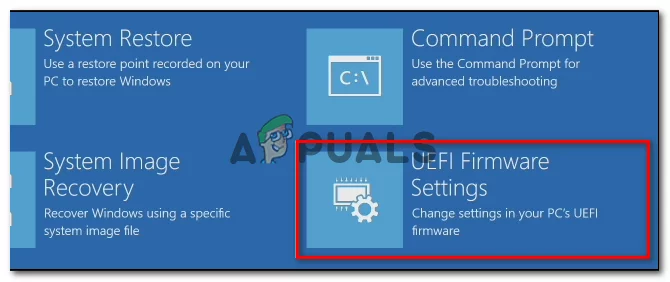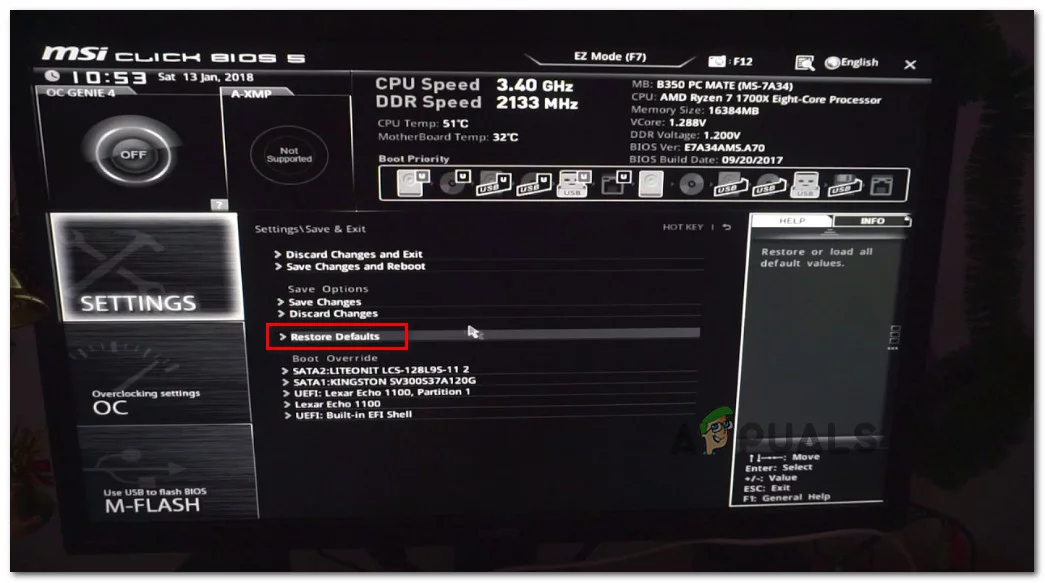Сообщается, что некоторые пользователи ПК, использующие материнские платы MSI, не могут загрузить свой компьютер. Код ошибки 99 отображается в правом нижнем углу экрана и не исчезает независимо от изменений оборудования, которые пользователь пытается внести.
Ошибка материнской платы MSI 99
После изучения этой конкретной проблемы выясняется, что существует несколько различных сценариев, которые могут вызвать этот конкретный код ошибки. Вот краткий список потенциальных виновников:
- Поврежденные временные данные ядра — как оказалось, вы можете ожидать увидеть это сообщение об ошибке, если ваше низкоуровневое программное обеспечение содержит поврежденные временные данные, которые сохраняются между последовательностями загрузки с помощью батареи CMOS. Если этот сценарий применим, вы сможете решить проблему, временно вынув батарею CMOS на время, достаточное для того, чтобы система могла «забыть» временные данные.
- Несогласованность BIOS / UEFI — по мнению некоторых затронутых пользователей, эта проблема также может возникать, когда ранее применявшаяся настройка (обычно связанная с напряжением) делает систему настолько нестабильной, что она больше не может загружаться. В этом случае самое быстрое решение — вернуть настройки BIOS / UEFI к значениям по умолчанию.
- Недостаточный блок питания — если вы используете блок питания низкого уровня, вполне возможно, что причина, по которой вы видите код ошибки 99, заключается в том, что ваша система не может обеспечить достаточную мощность для каждого подключенного компонента и периферийного устройства. В этом случае вы можете решить проблему, отключив второстепенные периферийные устройства или установив более мощный блок питания.
- Проблема ввода-вывода с портами USB. Если вы используете старую модель MSI, в которой все еще есть порты PS / 2 для клавиатуры и мыши, есть вероятность, что вы имеете дело с довольно частым сбоем, возникающим при использовании периферийных устройств на базе USB. . Если этот сценарий применим, одним быстрым обходным решением является подключение устаревших периферийных устройств и удаление их USB-эквивалентов, чтобы избежать ошибки материнской платы 99.
- Проблема с оборудованием — при определенных обстоятельствах вы также можете ожидать увидеть его ошибку в тех случаях, когда короткое замыкание или другие типы повреждений вашей материнской платы вызывают этот тип критического сбоя. В этом случае единственное, что вы можете сделать, — это отправить материнскую плату в ремонт или попытаться получить замену, если у вас все еще действует гарантия.
Метод 1. Очистка батареи CMOS
Как оказалось, одна из наиболее распространенных причин, по которой вы можете ожидать увидеть код ошибки 99 на материнских платах MSI, — это несоответствие настройкам UEFI или BIOS. В большинстве случаев эта проблема возникает из-за временных данных, которые сохраняются между запусками с помощью батареи CMOS (дополнительный металл-оксидный полупроводник).
Если этот сценарий применим, вы сможете решить проблему, открыв корпус ПК и временно извлекая батарею CMOS, чтобы очистить любую информацию, которая сохраняется между загрузками компьютера.
Если вы не знаете, как очистить батарею CMOS, следуйте приведенным ниже инструкциям для получения пошагового руководства, как это сделать:
Примечание. Приведенные ниже инструкции применимы только к настольному ПК. Если вы столкнулись с этой проблемой с ноутбуком MSI, удаление батареи CMOS намного сложнее и потребует от вас разобрать все на части, прежде чем вы сможете добраться до нее.
- Выключите компьютер и отключите его от источника питания.
Примечание. Выключить компьютер обычным способом недостаточно — вам также потребуется отсоединить кабель питания. - Затем снимите боковую крышку вашего компьютера и наденьте статический браслет, если он у вас есть наготове.
Примечание. Статический браслет заземлит вас на корпус вашего компьютера, что необходимо, если вы хотите исключить риск короткого замыкания, которое может повредить внутренние компоненты вашего компьютера. Браслет заземлит вас на корпус компьютера, который выровняет электрическую энергию, распространяемую по компьютеру. - После того, как вы используете надлежащее оборудование и успешно открыли корпус компьютера, взгляните на материнскую плату MSI и определите батарею CMOS. Когда вы увидите его, используйте ноготь или непроводящий предмет, чтобы вынуть его из гнезда.
Удаление батареи CMOS
- После того, как вы успешно извлекли батарею CMOS, подождите 10 секунд или более, чтобы ваша материнская плата «забыла» информацию, которую батарея CMOS ранее помогала ей сохранить.
- По прошествии определенного периода времени вставьте батарею CMOS обратно в соответствующий слот и установите боковую крышку ПК на место перед повторным включением питания и обычной загрузкой компьютера.
- Запустите компьютер и посмотрите, позволяет ли этот метод обойти код ошибки 99, выданный материнской платой MSI.
Если проблема не устранена, перейдите к следующему потенциальному исправлению ниже.
Метод 2: сброс BIOS / UEFI до значений по умолчанию (если применимо)
Если эта проблема носит временный характер (иногда она позволяет пропустить начальный экран), вы можете решить эту проблему, сбросив настройки BIOS (базовая система ввода / вывода) или UEFI (унифицированный расширяемый интерфейс микропрограмм).
Если эта проблема вызвана сбоями BIOS или UEFI или настройками, которые делают систему нестабильной, вы сможете решить проблему, сбросив меню BIOS / UEFI на значения по умолчанию. Эффективность этого потенциального исправления была подтверждена многими затронутыми пользователями.
Однако имейте в виду, что в зависимости от типа низкоуровневого программного обеспечения, которое вы используете, инструкции по их сбросу будут разными.
По этой причине мы собрали 2 разных подруководства, которые проведут вас через этот процесс независимо от того, используете ли вы BIOS или UEFI:
A. Сброс настроек BIOS по умолчанию
- Включите компьютер и несколько раз нажмите кнопку загрузки (кнопку настройки) сразу после того, как увидите первый экран запуска. Если вы не знаете, какой ключ является вашим загрузочным, он обычно должен отображаться в нижней части экрана.
Нажатие кнопки Setup для входа в настройки BIOS
Примечание. Если экран настройки не отображается на экране, найдите в Интернете ключ загрузки, соответствующий вашей модели материнской платы. В большинстве случаев настройка (клавиша загрузки) представляет собой либо клавишу Del (компьютеры Dell), либо клавишу Esc, либо одну из клавиш F (F1, F2, F4, F8, F12).
- Как только вы наконец войдете в настройки BIOS, найдите меню с именем Setup Defaults (Reset to Default, Setup Default или Factory Default). Затем используйте параметр «Загрузить настройки по умолчанию», чтобы вернуть свои настройки к значениям по умолчанию.
Загрузить конфигурацию системы по умолчанию
- Сохраните изменения, которые вы только что сделали перед выходом из настроек BIOS, и дождитесь завершения следующего запуска.
Б. Сброс настроек UEFI до значений по умолчанию
- Если вы не можете выйти за пределы начального экрана, принудительно выполните 3 последовательные последовательности запуска (выключите компьютер во время загрузки), чтобы принудительно открыть его в меню восстановления.
- Когда ваш компьютер наконец загрузится, войдите в меню «Восстановление», перейдите в «Устранение неполадок»> «Дополнительно», затем нажмите «Параметры прошивки UEFI».
Доступ к настройкам прошивки UEFI
- Наконец, нажмите кнопку «Перезагрузить» и подтвердите свой выбор. После этого ваш компьютер перезагрузится прямо в меню UEFI.
Перезагрузка компьютера прямо в настройках UEFI
- Затем ваш компьютер загрузится прямо в настройках UFI. Когда вы наконец окажетесь внутри, найдите меню «Восстановить» и выберите «Восстановить по умолчанию». Имейте в виду, что расположение по умолчанию и имя этого параметра будут зависеть от вашего типа UEFI и производителя материнской платы.
Восстановите настройки UEFI до значений по умолчанию
- В запросе подтверждения подтвердите сброс настроек UEFI и посмотрите, произойдет ли следующий запуск без того же кода ошибки 99.
Если вы уже пытались сбросить настройки BIOS или UEFI, но по-прежнему видите тот же код ошибки материнской платы MSI, перейдите к следующему способу ниже.
Метод 3. Удаление периферийных устройств (если применимо)
Код ошибки 99 на материнских платах MSI часто связан с ошибкой, связанной с отказом USB-устройств, подключенных через порты передней панели (беспроводные клавиатуры, жесткие диски, принтеры, концентраторы USB и т. Д.).
И, как оказалось, некоторым затронутым пользователям, которые также боролись с этой проблемой, удалось решить проблему после отключения некоторых ненужных периферийных устройств. Некоторые затронутые пользователи подтвердили, что проблема исчезла после того, как они отключили внешний жесткий диск / твердотельный накопитель, в то время как другим удалось избежать кода ошибки 99, отключив гарнитуру с питанием от USB.
Тот факт, что эти обходные пути были эффективными, по-видимому, предполагает, что вы также можете иметь дело с проблемой ввода / вывода (ввод / вывод) или это может быть классический случай недостаточного блока питания (блока источника питания), который не может обеспечить достаточно энергии для каждый компонент, который в настоящее время подключен к вашему ПК.
БП
Если вы не хотите обновлять свой блок питания до нового блока большей емкости, наш единственный вариант — отключить все второстепенные устройства, которые в настоящее время используют энергию, поставляемую вашим блоком питания.
Если вы уже пытались удалить все несущественные устройства, подключенные к вашему компьютеру, и по-прежнему сталкиваетесь с той же ошибкой 99, перейдите к следующему методу.
Метод 4: подключение мыши и / или клавиатуры через порты PS / 2
Имейте в виду, что если вы используете старую материнскую плату MSI, которая все еще имеет слоты PS / 2, вы можете столкнуться с проблемой ввода-вывода, вызванной периферийными устройствами, подключенными через USB. Как ни странно, некоторым затронутым пользователям удалось решить проблему, отключив USB и клавиатуру и подключив старые периферийные устройства через устаревший порт PS / 2.
Слоты PS / 2
Это может показаться странным исправлением, но есть много отчетов пользователей, подтверждающих, что этот метод успешно позволил им преодолеть код ошибки 99, вызванный материнскими платами MSI.
Поэтому, если на вашей материнской плате есть слоты PS / 2, и у вас все еще есть устаревшие периферийные устройства для их подключения к слотам, сделайте это и посмотрите, сможете ли вы полностью избежать кода ошибки 99.
С другой стороны, если этот сценарий неприменим, перейдите к последнему потенциальному исправлению ниже.
Способ 5. Отправьте его на замену (если применимо)
Если ни один из вышеперечисленных методов не помог вам, вам следует начать учитывать тот факт, что вы можете иметь дело с коротким замыканием, которое в конечном итоге испортило ваши внутренние компоненты.
Нескольким пользователям, которые оказались в подобной ситуации, удалось решить проблему, отправив свою материнскую плату (или весь ПК) на замену, если они все еще находятся на гарантии.
Если срок гарантии истек, а у вас другая материнская плата, совместимая с вашим процессором, графическим процессором и оперативной памятью, вы можете переместить их на другую материнскую плату и посмотреть, загрузится ли ваш компьютер без проблем.
Здравствуйте.
Имеется небольшая проблема. А именно, при включении компьютера на базе H61M-P20 iH61 все затихает на черном экране с зависшим курсором в левом верхнем углу и надписью 99 в правом нижнем. Если нажать кнопку перезагрузки, то компьютер стартует, как ни в чем не бывало. Причем он может как стартовать, так и снова повиснуть на пресловутых 99.
Обновление BIOS до версии 1.9 результата не дали.
Intel Pentium G2020 2.9GHz
Некоторые пользователи ПК, использующие материнские платы MSI, сталкиваются с проблемой, когда при загрузке или перезагрузке своего устройства Windows код ошибки 99 появляется в правом нижнем углу черного экрана. В этом посте мы определим потенциальные причины, а также предложим наиболее подходящие решения проблемы.
Ниже приведены потенциальные виновники:
- Поврежденные временные данные ядра.
- Несоответствие BIOS / UEFI.
- Недостаточный БП.
- Проблема ввода-вывода с портами USB.
- Проблема с оборудованием.
Если вы столкнулись с этой проблемой, вы можете попробовать наши рекомендуемые решения ниже и посмотреть, поможет ли это решить проблему.
- Проверьте время и дату в BIOS
- Измените режим контроллера диска на AHCI
- Удалите внешние периферийные устройства (если применимо)
- Очистите батарею CMOS
- Сбросить BIOS
- Подключите мышь и / или клавиатуру через порты PS / 2
- Заменить MOBO.
Давайте посмотрим на описание процесса, связанного с каждым из перечисленных решений.
1]Проверьте время и дату в BIOS
- Загрузитесь в BIOS. Следуйте этим советам, если вы не можете загрузиться в BIOS.
- На Главное менюс помощью клавиш со стрелками перейдите к Время и дата раздел.
- Добравшись до места, проверьте время и дату.
- Выбирать Сохранить и выйти выходить.
Теперь попробуйте загрузить компьютер и посмотрите, появляется ли ошибка по-прежнему. Если да, попробуйте следующее решение.
2]Измените режим контроллера диска на AHCI.
Когда режим контроллера жесткого диска установлен на IDE или RAID и в системе отсутствуют соответствующие драйверы, в системе может возникнуть ошибка. Чтобы устранить проблему, необходимо заменить контроллер диска на AHCI. Для этого вам необходимо войти в BIOS и внести необходимые изменения, следуя надлежащим инструкциям. Вы можете найти соответствующие инструкции в инструкции по эксплуатации материнской платы, поставляемой во время ее покупки, или проверить в Интернете.
Примечание: Перед изменением режима на AHCI выполните приведенную ниже команду в командной строке с повышенными привилегиями и перезагрузите компьютер:
bcdedit /set {current} safeboot minimal (ALT: bcdedit /set safeboot minimal)
После того, как вы установили режим AHCI, выполните приведенную ниже команду в командной строке CMD с повышенными привилегиями и снова перезагрузите компьютер.
bcdedit /deletevalue {current} safeboot (ALT: bcdedit /deletevalue safeboot)
Если проблема не исчезнет, попробуйте следующее решение.
3]Удалите внешние периферийные устройства (если применимо)
Это может быть из-за недостаточного блока питания (блока питания), который не может обеспечить достаточную мощность для каждого компонента, который в настоящее время подключен к вашему ПК. В этом случае, если вы не хотите обновлять блок питания до нового блока большей емкости, единственный вариант — отключить все внешние периферийные устройства, такие как беспроводные клавиатуры, жесткие диски, принтеры, концентраторы USB и т. Д.
4]Очистите батарею CMOS
Вам могут потребоваться услуги специалиста по аппаратному обеспечению.
- Выключите все периферийные устройства, подключенные к компьютеру.
- Отсоедините шнур питания от источника переменного тока.
- Снимите кожух компьютера.
- Найдите аккумулятор на плате. Батарея может быть в горизонтальном или вертикальном держателе батареи или подключена к бортовой сети с помощью провода.
Если батарея находится в держателе, обратите внимание на ориентацию + и — на батарее. С помощью средней отвертки с плоским лезвием осторожно извлеките аккумулятор из разъема.
Если аккумулятор подключен к бортовой колодке с помощью провода, отсоедините провод от бортовой колодки.
- Подождите один час, затем снова подключите аккумулятор.
- Закройте кожух компьютера.
- Снова подключите компьютер и все устройства.
Проблема все еще не решена? Попробуйте следующее решение.
5]Сбросить BIOS
Это решение требует, чтобы вы сбросили настройки BIOS до значений по умолчанию и посмотрите, поможет ли это.
6]Подключите мышь и / или клавиатуру через порты PS / 2
Вы можете столкнуться с этой ошибкой MOBO, если используете старую материнскую плату MSI, на которой все еще есть слоты PS / 2, потому что у вас может быть проблема ввода-вывода, вызванная периферийными устройствами, подключенными через USB. В этом случае вы можете отключить USB-мышь и клавиатуру и подключить более старые периферийные устройства через устаревший порт PS / 2.
7]Заменить MOBO
На этом этапе вы можете столкнуться с коротким замыканием, которое привело к повреждению ваших внутренних компонентов. Итак, если устройство все еще находится на гарантии, вы можете сдать материнскую плату или сам ПК на замену.
Если срок гарантии истек, а у вас другая материнская плата, совместимая с вашим процессором, графическим процессором и оперативной памятью, вы можете заменить неисправный MOBO и посмотреть, загрузится ли ваш компьютер без проблем.
Надеюсь это поможет!
На чтение 4 мин Просмотров 7.2к. Опубликовано 22 ноября, 2016
Внимание! Сайт неОшибка.Ру, его авторы, редакторы, владельцы и другие лица прямо или косвенно связанные с сайтом, не несут никакой ответственности за ущерб причиненный в следствии использования материалов сайта. Также никто не несет ответственности за любые действия пользователя. Все действия с оборудованием вы совершаете на свой страх и риск. Подробнее с данной информацией, вы можете ознакомиться здесь.
Ошибка 99 появляется на платах Intel и MSI сразу после нажатия кнопки включения на системном блоке.
Содержание
- Как выглядит ошибка
- Причины ошибки
- Устранение ошибки 99
- Менее вероятные причины
Как выглядит ошибка
На черном экране, сразу после включения системного блока, в левом верхнем углу появляется курсор. Он не движется, не мерцает, находится в одном и том же положении. В правом нижнем углу этого же экрана, находятся две цифры с POST-кодом, на котором остановилась процедура проверки POST — 99.
Причины ошибки
- Ошибка 99 может появляться по нескольким причинам, главная из которых — неисправность одного или нескольких USB-разъемов, а точнее замыкание контактов разъема между собой или на «корпус».
- Вторая причина данной ошибки, полностью вытекает из первой. Возможно какое-то USB-устройство, подключенное к компьютеру неисправно, и также вызывает замыкание в USB-разъеме материнской платы компьютера.
- Третья причина не столь очевидна как предыдущие. Могут залипнуть и замкнуть между собой контакты сокета процессора.
Устранение ошибки 99
Для того чтобы выявить первую и вторую причину из вышеописанных, необходимо отключить от материнской платы все USB-устройства — мышь, клавиатуру, камеру, принтер, и т.д. Также, необходимо снять боковую крышку корпуса и отсоединить от материнской платы встроенный карт-ридер, если таковой имеется. Также необходимо отключить, USB-разъем на материнской плате, ведущий на переднюю панель.
Реклама
Попробуйте запустить компьютер. Если ошибка исчезла, пробуйте поочередно возвращать разъемы на место, начав с тех, что внутри корпуса на материнской плате. Таким образом вы установите устройство вызывающее замыкание.
Но если ошибка 99 появляется снова, осмотрите штырьковые USB-разъемы мат. платы. Контакты не должны соприкасаться между собой.
Также осмотрите разъемы USB на задней панели системного блока.Все контакты должны быть ровно уложенными, не замыкать между собой и на «корпус». При выявлении такого разъема, попробуйте установить контакт на место при помощи пинцета.
То же самое проделайте с разъемами на передней панели системного блока.
Если вы обнаружили разъем со сломанной или отсутствующей пластиковой перегородкой, скорее всего проблема именно в нем, даже если вы не видите замыкания — оно может находится внутри корпуса самого разъема.
В этом случае рекомендуется попробовать заизолировать контакты, а лучше отнести материнскую плату в мастерскую, где вам полностью заменят разъем.
Если все вышесказанное не помогло, нужно заняться поиском третьей причины.
Для этого, вам придется снять кулер с процессора, и собственно сам процессор.
Эта процедура не так проста как может показаться на первый взгляд. Поэтому если вы никогда этим не занимались, лучше поручить это опытному человеку, так как есть риск повредить крепление кулера или материнскую плату.
Итак, вы сняли кулер и процессор. Теперь вооружитесь фонариком, и увеличительным стеклом. Внимательно осмотрите сокет на наличие пыли, грязи, посторонних предметов. Осмотрите внимательно все контакты — не выбивается ли какой из своего места? Нет ли примятого? На самом деле, контакты расположены аккуратными рядками, и меняя угол зрения, выявить такой контакт достаточно просто.
«Здоровый» разъем.
А на фото ниже, грубый пример того, что может быть с неисправным разъемом. Скорее всего, кто-то «приложил» к нему свою руку.
Менее вероятные причины
К менее вероятным причинам, но все же возможным, можно отнести следующее:
- Попадание даже ничтожного количества влаги на материнскую плату и микроэлементы, микросхемы.
- Отсутствие некоторых элементов на материнской плате, в следствии неосторожного обращения с отверткой или другим инструментом.
- «Отвал» элементов платы в следствии долговременного перегрева.
- Сбой микросхемы BIOS или ее микропрограммы (прошивки).
Все эти причины, должен выявлять и устранять опытный мастер, со специальным инструментом.
Some PC users using MSI motherboards are reportedly unable to boot up their computer. The error code 99 appears in the bottom-right corner of the screen and doesn’t go away regardless of the hardware changes that the user tries to make.
After investigating this particular issue, it turns out that there are several different scenarios that might cause this particular error code. Here’s a shortlist of potential culprits:
- Corrupted Kernel Temp Data – As it turns out, you can expect to see this error message if your low-level software contains corrupted temp data that is preserved in between booting sequences by the CMOS battery. If this scenario is applicable, you should be able to fix the issue by temporarily removing the CMOS battery long enough to allow the system to ‘forget’ the temporary data.
- BIOS / UEFI Inconsistency – According to some affected users, this problem can also occur when a previously enforced setting (usually related to the voltages) is making the system so unstable that’s no longer able to boot up. In this case, the quickest fix is to return your BIOS / UEFI settings back to their default values.
- Insufficient PSU – If you’re using a low-end PSU, it’s entirely possible that the reason why you’re seeing the 99 error code is that your system is unable to provide enough power to satisfy each connected component and peripheral. In this case, you can fix the problem either by disconnecting non-essential peripherals or by upgrading to a more powerful PSU.
- I/O issue with USB ports – In case you’re using an older MSI model that still has PS/2 ports for keyboard and mouse, chances are you’re dealing with a fairly common glitch that occurs when USB-based peripherals are used. If this scenario is applicable, one quick workaround is to connect legacy peripherals and remove their USB equivalents to get past the 99 motherboard error.
- Hardware issue – Under certain circumstances, you can also expect to see it his error in instances where a short-circuit or other types of damage to your motherboard is causing this type of critical crash. In this case, the only thing you can do is send your motherboard for repairs or try to get a replacement if you’re still under warranty.
Method 1: Clearing the CMOS battery
As it turns out, one of the most common reasons why you can expect to see the 99 error code with MSI motherboards is an inconsistency with the UEFI or BIOS settings. In most cases, this problem will occur due to temporary data that are being preserved in between startups by the CMOS battery (Complementary Metal-Oxide Semiconductor).
If this scenario is applicable, you should be able to fix the problem by opening your PC case and temporarily removing the CMOS battery in order to clear any information that is preserved between computer boots.
If you don’t know how to clear the CMOS battery, follow the instructions below for a step-by-step guide on doing this:
Note: The instructions below are only applicable for desktop PC. If you’re encountering this problem with an MSI laptop, removing the CMOS battery is far more complicated and will require you to take everything apart before you’ll be able to reach it.
- Turn off your computer and unplug it from the power source.
Note: It’s not enough to power off your computer conventionally – You’ll also need to unplug the power cable. - Next, remove the side cover of your PC and equip yourself with a static wrist band if you have one at the ready.
Note: A static wristband will ground you to the frame of your computer, which is necessary if you want to eliminate the risk of a short circuit that might damage the internals of your computer. A wristband will ground you to the frame of the computer which will even out the electrical energy propagated throughout the PC. - Once you’re using the proper equipment and you successfully managed to open up your Computer cases, take a look at your MSI motherboard and identify the CMOS battery. When you see it, use your fingernail or a non-conductive object to remove it from the slot.
Removing the CMOS battery - Once you have successfully removed the CMOS battery, wait for 10 seconds or more to ensure that your motherboard ‘forgets’ the information the CMOS battery was previously helping it preserve.
- After the time period has passed, insert the CMOS battery back into its slot and put the side cover of your PC back into place before reconnecting power and booting up the computer normally.
- Start your computer and see if this method allows you to get past the 99 error code thrown by your MSI motherboard.
If the same problem still remains, move down to the next potential fix below.
Method 2: Resetting BIOS / UEFI to default (if applicable)
If this problem is intermittent (sometimes it allows you to get past the initial screen), you might be able to fix this problem by resetting your BIOS (Basic Input / Output System) or UEFI (Unified Extensible Firmware Interface) settings.
If this problem is caused by a BIOS or UEFI glitch or setting that makes the system unstable, you should be able to fix the issue by resetting the BIOS / UEFI menu to the default values. This potential fix was confirmed to be effective by a lot of affected users.
However, keep in mind that depending on the low-level type of software that you’re using, the instructions of resetting them will be different.
Because of this, we’ve put together 2 different sub-guides that will walk you through this process regardless if you’re using BIOS or UEFI:
A. Resetting the BIOS Settings to the Default
- Power up your PC and repeatedly press the Boot key (Setup key) immediately after you see the first startup screen. If you don’t know which key is your boot key, it should be typically displayed on the bottom of the screen.
Pressing the Setup key to enter BIOS settings Note: If the setup screen is not displayed on the screen, search online for the boot key that’s specific to your motherboard model. In most cases, the setup (boot key) is either the Del key (Dell Computers), the Esc key, or one of the F keys (F1, F2, F4, F8, F12).
- Once you’re finally inside the BIOS settings, look for a menu named Setup Defaults (Reset to Default, Setup Default, or Factory Default). Next, use the Load Setup Defaults option to revert your settings back to the default values.
Load default system configuration - Save the changes you just made before exiting the BIOS settings and wait for the next startup to complete.
B. Resetting the UEFI Settings to the Default
- If you’re unable to get past the initial screen, force 3 consecutive startup sequences (turn off your PC while it’s booting up) in order to force it into the Recovery menu.
- Once your computer finally boots into the Recovery menu, go to Troubleshoot > Advanced, then click on UEFI Firmware Settings.
Accessing the UEFI firmware settings - Finally, click on the Restart button and confirm your choice. After you do this, your computer will restart directly into the UEFI menu.
Restarting the computer directly into the UEFI Setup - Next, your computer will boot up directly into the UFI settings. Once you’re finally inside, look around for the Restore menu and choose Restore Default. Keep in mind that the default location and name of this option will vary depending on your type of UEFI and your motherboard manufacturer.
Restore UEFI settings to the defaults - At the confirmation prompt, confirm the reset of your UEFI settings and see if the next startup will occur without the same 99 error code.
If you already tried resetting your BIOS or UEFI settings and you’re still seeing the same MSI motherboard error code, move down to the next method below.
Method 3: Removing peripherals (if applicable)
The 99 error code with MSI motherboards is often associated with an error related to failing USB devices connected via front-panel ports (wireless keyboards, hard drives, printers, USB hubs, etc.)
And as it turns out, some affected users that were also struggling with this issue have managed to fix the problem after disconnecting certain unnecessary peripherals. Some affected users have confirmed that the issue went away after they’ve disconnected an external HDD / SSD, while others managed to avoid the 99 error code by disconnecting their USB-powered headset.
The fact that these workarounds were effective seems to suggest that you might also be dealing with an I/O (input/output) issue or it might be a classic case of an insufficient PSU (Power Source Unit) that’s unable to supply enough power for every component that’s currently connected to your PC.
If you don’t want to upgrade your PSU to a new unit with a bigger capacity, our only option is to disconnect every non-essential device that’s currently utilizing energy supplied by your PSU.
If you already tried removing every non-essential device that’s connected to your PC and you’re still facing the same 99 error, move down to the next method.
Method 4: Connecting mouse and/or keyboard via PS/2 ports
Keep in mind that if you’re using an older MSI motherboard that still has PS/2 slots, you might be dealing with an I/O issue brought about by peripherals connected via USB. Weird enough, some affected users have managed to fix the problem by disconnecting their USB and keyboard and connecting older peripherals via the legacy PS/2 port.
This might seem like a weird fix, but there are a lot of user reports confirming that this method successfully allowed them to get past the 99 error code triggered by MSI motherboards.
So if you have PS/2 slots on your motherboard and you still have legacy peripherals to connect them to the slots, do it and see if you can avoid the 99 error code entirely.
On the other hand, if this scenario is not applicable, move down to the final potential fix below.
Method 5: Send it for replacement (if applicable)
If none of the methods above have worked for you, you should start considering the fact that you might be dealing with a short circuit that ended up messing up with your internals.
Several users that found themselves in a similar situation have managed to fix the issue by sending their motherboard (or entire PC) in for replacement if they’re still under warranty.
In case your warranty has expired and you have a different motherboard that’s compatible with your CPU, GPU, and RAM, you can move them to the other motherboard and see if your computer boots up without issues.